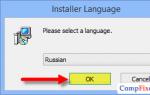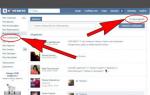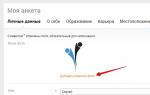Как скрыть IP. Как скрыть свой IP-адрес? Как скрыть свое местоположение в сети
Любое средство электроники, при помощи которого мы выходим в интернет, имеет свой ip-адрес. Это своеобразный цифровой индикатор, который характеризуется служебной информацией касательно нашего местонахождения, операционной системы прибора, а также многих других важных характеристик об определённом пользователе сети. Сегодня мы научимся с вами изменять ip-адрес и скрывать своё реальное местоположение, используя macOS и iOS.
Ip-адрес изменяется в зависимости от местоположения. С помощью вашего ip можно определить, где именно вы находитесь. Сегодня предлагаю выполнить несложное, но интересное практическое задание по изменению ip-адреса дабы повысить степень вашей безопасности и анонимности в сети.
Как определить ip-адрес
Заходите на сайт 2ip.ru Это сервис, у которого основная функция - показать ip адрес и другие важные данные. Что вы увидите:

Чуть ли не ключевой показатель поле «Откуда вы». Щелкнув на него нам покажут наше примерное местоположение.

Также обратите внимание на пункт «История». Нажатием на него он показывает с каких ip ранее заходили на него:

Откуда он это знает? Ответ прост.
Что такое cookies
Все дело в так называемых cookies. Их придумали создатели первого браузера Netscape Navigator. Сайт, на который мы зашли, присваивает нашему компьютеру уникальный идентификатор, к примеру 8jladwuuuee92183cnenhceiqjе8910 и записывает нам его в cookies. А вместе с тем, что он знает наш ip и местоположение, можно отследить чуть ли не все места в которых мы бываем, при условии, естественно, если мы заходим на этот сайт постоянно.
Чтобы стало понятнее, приведу пример: я люблю читать статьи на википедии. Захожу на сайт из офиса, чтобы почитать значение некоторых слов. Из дому, чтобы посмотреть фильмографию Адама Сендлера. А иногда захожу с дачи, чтобы посмотреть как лучше всего выращивать георгины. Соответственно, википедия знает 3 моих местоположения и можно предположить что:
- Первое — эта работа, потому что я искал значение слова «baseDN»;
- Второе — это мой домашний адрес, потому что я зашел в 21:30 и искал развлекательный материал;
- А третье — это мой загородный дом, потому что я искал информацию про герберы на выходных.
Кстати, википедия — это чуть ли не единственный сайт, который не записывает нам на компьютер куки, а самым назойливым в этом плане оказалась компания Google, которая записывает не только когда вы на зашли на именно их сайт, а и через другие ресурсы, на которых расположен к примеру поиск от google или плагин для социальной сети Google +


Последствия, я думаю, описывать не стоит. Любой владелец сайта, на который вы заходите, может определить где вы находитесь.
Так что же делать? Как скрыть свое местоположение?
Как изменить ip-адрес
Для начала, мы научим наш браузер не записывать cookies и кеши. Для этого, прежде чем серфить интернет, откройте браузер Safari и активируйте функцию «частный доступ» нажав в верхнем левом углу экрана Safari->Частный доступ.

Благодаря этой нехитрой кнопке браузер принудительно отсекает все попытки записать на ваш компьютер куки, кеши. Но, как всегда, в бочке меда есть и ложка дегтя - история посещений, пароли от сайтов, история поиска сохраняться тоже не будет. О чем нас незамедлительно предупредит программа при включении этой функции.

Если вы все сделали правильно, то зайдя на сайт 2ip.ru вы не увидите пункта «История».
Дальнейшим действием для защиты от злоумышленников будет изменение своего действительного ip. Для этого нам понадобиться бесплатная программа Hotspot Shield Перейдите по ссылке, скачайте и установите бесплатную версию программы. В будущем, если вы будете часто пользоваться, программу можно купить за $29.95, благодаря чему страницы начнут грузиться быстрее.

После установки программы, чтобы подменить свой ip, нам осталось запустить Hotspot Shield из папки программы на вашем компьютере.

Она в автоматическом режиме произведет необходимую настройку и установит соединение с внешним сервером.

Чтобы окно постоянно не висело на экране, вы можете его свернуть, нажав на желтую кнопку в левом верхнем углу окна.
Зайдем повторно на сайт и убедимся, что ip и провайдер у нас теперь совершенно другой. А соответственно поменялся и наш «адрес».


Снимите все галочки кроме «Удалить все данные веб-сайтов» и нажмите «Сбросить»

Благодаря описанным выше манипуляциям, мы значительно усложнили злоумышленникам попытку найти наше местоположение, а также научились подменять наш ip и включать режим частного доступа в Safari, чтобы браузер не записывал файлы, которые могут нам навредить.
Напоследок хочется сказать, что это базовые пункты для обеспечения безопасности, т.к. злоумышленники могут получить доступ к вашим данным с помощью перехвата почты, данных, данных веб-страниц или документов пересланных/скачанных из интернета. Для этого потребуется понять разницу в шифрованиях, SSL, TLS, изучить принцип шифрованных дисков, работу PGP Mail и PGP диск, цифровой подписи писем.
Last updated by at Сентябрь 22, 2018 .
В жизни может случится так, что вам будет необходимо скрыть или вовсе изменить координаты геолокации на вашем iPhone или iPad, ситуации бывают разные и не всегда хочется показывать свое местоположение. Сегодня мы расскажем вам как скрыть/изменить геолокацию на iPhone или iPad двумя способами.
Изменить геолокацию на iPhone. Метод №1
Данный способ отправить «фейковые» гео-данные в Сеть довольно прост, но требует наличия двух устройств, работающих на iOS 8 и выше. Например, вас попросили отправить координаты вашего текущего местоположения в том же приложении iMessage, но вы не хотите передавать настоящую геолокацию. На помощь вам придет iPad, который находится дома (смоделируем ситуацию). Айпад должен быть подключен к той же учетной записи Apple ID и на нем должна быть активирована геолокация.



Теперь для того, чтобы скрыть/изменить геолокацию на iPhone вам просто нужно оставлять второе устройство в нужном месте. Профит!
Изменяем данные геолокации с помощью твика. Метод №2
Второй способ будет актуален лишь для устройств, на которые установлен , т.е. для взломанных iPhone или iPad. Вам понадобится твик LocationFaker8. Скачать его можно из стокового репозитория BigBoss за $ 2.99 или бесплатно из репозитория repo.xarold.com
Как было сказано ранее, IP-адрес – это некий идентификатор рабочей машины, позволяющий человеку обмениваться информацией с другими клиентами и узлами в Интернете.
Сразу нужно сказать, что для его изменения в локальной сети достаточно только открыть сетевые настройки и указать вручную новое значение. Это необходимо для правильной работы виртуального пространства.
А вот изменить этот параметр для доступа в Интернет будет немного сложнее. Дело в том, что такую информацию каждому рабочему месту указывает провайдер – компания, поставляющая услуги доступа к «мировой паутине». Подобный IP-адрес называется внешним . Он может быть динамическим или статическим.
Последнее указывает на то, что пользователь соединяется с Интернетом, имея всегда один и тот же ИП. Динамический же меняется с каждым новым подключением к «паутине». При этом под одним таким адресом обычно в мировую сеть выходит не один абонент, а сразу несколько.
Чаще всего изменение IP необходимо пользователям, которые хотят скрыть свое местонахождение. Это могут быть те, которым закрыли доступ на определенные порталы.
Как изменить IP-адрес в локальной сети? ( )
Мы рассмотрим на примере ОС Windows 7 и следующих.
Как изменить IP-адрес в Интернете? ( )
Существует несколько способов, помогающих быстро сменить адрес
Анонимайзеры
Браузерные расширения
Специальные программы
Смысл первых двух заключается в том, что перед выходом в глобальную сеть весь трафик попадает на удаленный узел, а после передается на порталы. На сервер сайта приходят данные именно об искусственном прокси сервере, а не настоящем.
Анонимайзеры ( )

увеличить
Анонимайзер – онлайн страница, которая предлагает анонимно посетить тот или иной портал. Для этого необходимо просто ввести в нужную адресную строку желаемый URL и нажать соответствующую кнопку.
Во всемирной сети существует множество таких страниц. Среди них можно найти как бесплатные, так и платные. Некоторые даже дают возможность выбрать страну, из которой якобы осуществляется вход.
Покажу вам на примере анонимайзера hideme, который я использую сам и рекомендую всем! К сожалению сервис платный, но поверьте он того стоит, он также позволяет использовать демо версию на 1 день, вот я как раз ей сейчас воспользуюсь.

Браузерные расширения ( )

увеличить
Они представляют собой небольшие внутренние дополнения к тому или иному браузеру. Подобных программ, имеющих возможность поменять ИП, много. Для установки необходимо через меню самого браузера (магазин расширений) выбрать подходящее дополнение и установить его.

увеличить
После этого через специальный прокси-сервер подключаться будет только браузер. Все остальные программы в это время используют реальный IP. Это удобно, когда нет необходимости скрывать свое местоположение от всех сетевых программ. Большая часть подобных дополнений предлагает заранее выбрать желаемое государство, откуда будет производится выход.
Специальные программы ( )
Существует масса приложений, позволяющих изменить адрес компьютера. Большая часть из них платная, но есть некоторые и бесплатные программы. Самыми распространенными считаются Hotspot Shield и SafeIP.
Все мы знаем, что есть страницы и приложения, который работают по разному исходя от характеристик вашего телефона или даже местоположения. Как пример: большое количество приложений работают только на территории США, то есть, чтобы ими воспользоваться, придется переезжать в Штаты? Мы расскажем сегодня, как скрыть ваши GPS координаты, при чем сделать это можно довольно быстро и легко.
Система Android позволяет довольно легко подделать ваше GPS нахождения, для этого не нужно обладать навыками программирования, так как эта функция доступна сейчас для большинства версий Андройд, не зависимо от производителя. Чуть ниже мы опишем процесс, который состоит всего лишь из четырех шагов.
1. Первое, что вы должны сделать, чтобы подменить свое местоположение на Android, это стать разработчиком. Нет, это не значит, что вам придется тратить годы на изучение кода – нужно просто активировать опции для разработчиков в меню Android.
Как показано на картинке, перейдите в меню Настройки> Об устройстве> введите номер сборки 7 раз, пока вы не получите подтверждение, как показано на рисунке.

2. Когда вы активировали это, перейдите обратно в настройки, и прямо над “Settings”, будет доступно меню: Developer. Именно там вы найдете опцию: Allow mock locations, то есть: Разрешить фиктивное местонахождение(ставим галочку).

3. Сейчас придется установить специальное приложение, советуем воспользоваться: Fake GPS Location Spoofer Free. Переходим в приложение, потребуется при этом отключить WiFi.

4. В меню выбираем пункт: только GPS.
Сейчас вам осталось лишь выбрать место на карте. Таким образом приложения и браузер, будут думать, что вы находитесь в том месте, которое выбрали.

Также можете подобрать по этому адресу чехол для своего телефона, ведь по мимо декоративной функции он предотвратит деформацию телефона при падениях.
Как известно, IP-адрес непосредственно определяет положение вашего компьютера или смартфона в сети. В некоторых случаях возникает необходимость скрыть его. Если вас забанили на каком-то ресурсе, или вы не хотите чтобы собеседник видел из какой вы страны. На некоторых ресурсах сейчас можно встретить надпись вроде «Этот контент запрещен для просмотра в вашем регионе (стране)». За каждым провайдером закреплен тот или иной пул адресов, и на этом основании легко определить ваше местоположение. В этой статье мы поговорим о способах скрыть свой , а точнее подменить на другой.
Прокси сервер — специальная программа, которая принимает запрос от вашего компьютера, и перенаправляет дальше, заменив ваш IP-адрес на свой. Сайт к которому вы обратились, обрабатывает запрос и отправляет ответ по адресу прокси сервера. Прокси уже перенаправляет его к вам. Анонимный прокси сервер — означает, что он не показывает данные о вашем настоящем ip-адресе. Такие сервера легко найти по запросу «анонимный прокси» в любом поисковике. Как правило, в листе серверов указывается страна и скорость отзыва в мс, чем меньше — тем быстрее работает прокси сервер. Для пользования прокси сервером достаточно прописать его адрес и порт в сетевых настройках вашей программы. В Windows достаточно указать прокси в настройках встроенного браузера Internet Explorer и тогда подавляющее большинство ваших программ будет использовать его. Это называется системные настройки.
В указанном примере мы взяли сервер из списка в интернете на http://hideme.ru/proxy-list/ . Теперь, если мы зайдем на любой сервис проверки IP, то увидим нечто подобное:
Добро пожаловать в Нидерланды! Но как видим, наличие прокси также достаточно легко обнаруживается. Прокси, замешанные в противоправной деятельности, могут быть заблокированы на некоторых сайтах. Это является минусом такого способа скрытия IP, равно как и вопрос доверия таким прокси.
В случае, если вы хотите использовать выход через прокси только для отдельных программ, то не трогаем настройки IE, а настраиваем в подключение к прокси в самой программе.
На примере Skype

Настройки прокси всегда следует искать в настройках сетевого подключения программы.
Также отметим, что прокси бывают нескольких типов в зависимости от применяемой технологии. В основном это HTTP(HTTPS) и SOCKS. HTTP (HTTPS) годится для интернет серфинга, почты и максимум для Skype и подобных программ. Если вы хотите использовать прокси для онлайн-игр вам больше подойдет SOCKS-прокси. Также многие игры не берут настройки подключения из Windows и не имеют собственных настроек прокси, например World of Tanks. В таком случае вам могут программы, расширяющие возможности настроек прокси – например ProxyCap или SocksCap. Эти программы позволяют настроить любую вашу программу для работы через прокси серверы. Более того, они позволяют организовать цепочку серверов. Т.е. если вы не уверены в настоящей анонимности используемого прокси сервера, можете указать их несколько. Тогда, если один из серверов раскроет ваш IP, то он выведет лишь на следующий прокси сервер. Минусом цепочки является то, что каждый сервер вносит свою задержку и этот способ не слишком подходит для игр и видеочатов.
Также существуют программы анонимайзеры – они автоматически меняют прокси сервера через определенные интервалы. Минусом является то, что они часто содержат назойливую рекламу, а особо недобросовестные могут содержат и вирусы. Стоит пользоваться только проверенными.
В заключение — прокси это достаточно простой способ скрыть свой ip.Недостатком является то, что вы никак не можете повлиять на бесплатный анонимный прокси, и вопрос доверия – ведь прокси точно видит откуда и куда вы заходите, и некоторые прокси могут быть использованы злоумышленниками.
VPN
Другим, более надежным способом скрыть ваш IP адрес является VPN. VPN Virtual Private Network – Виртуальная Частная Сеть. Эта технология создает виртуальный канал между вами и провайдером VPN и абсолютно весь трафик идет по каналу. Все программы на компьютере думают, что они подключены напрямую к серверу вашего провайдера VPN, а не вашего реального провайдера Internet. Несомненным достоинством является то, что трафик внутри VPN-канала шифруется и не доступен даже вашему реальному провайдеру. В сети достаточно много VPN-провайдеров, в основном платные, но некоторые предоставляют бесплатные аналоги своих сервисов, либо с рекламным баннером, либо слегка урезанным функционалом, либо имеющие пробный период. Для создания VPN – канала нужно скачать клиентское приложение. Покажем на примере